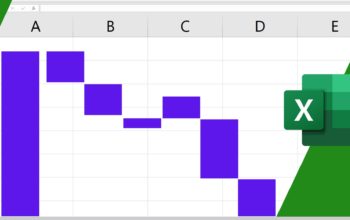Veja neste artigo como criar uma análise de ações com minigráficos no Excel para análise rápida de ativos.
Quer praticar? Então baixe os arquivos utilizados nos nossos artigos e vídeos (análise de ações com minigráficos): Download arquivos suporte.
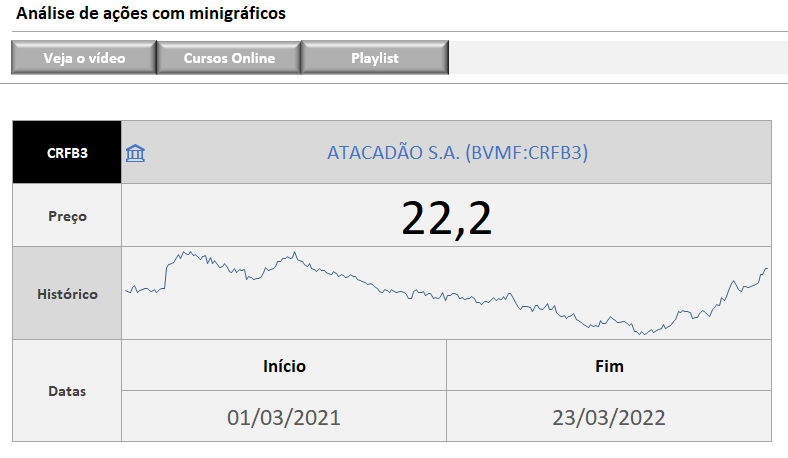
Se você conhece o meu canal e site sabe que eu gosto de testar e explorar situações, então ofereço mais uma das minhas criações.
A proposta aqui é simples, pois a ideia é criar um pequeno painel com minigráficos no Excel.
Painel de ações com minigráficos
Para realizar este painel vou utilizar ferramentas importantes do Excel, como tipos de dados, função procv, e minigráficos.
Lista suspensa simples
Com o painel vazio preciso selecionar ações, então crio uma lista suspensa simples para a seleção dos ativos do índice bovespa.
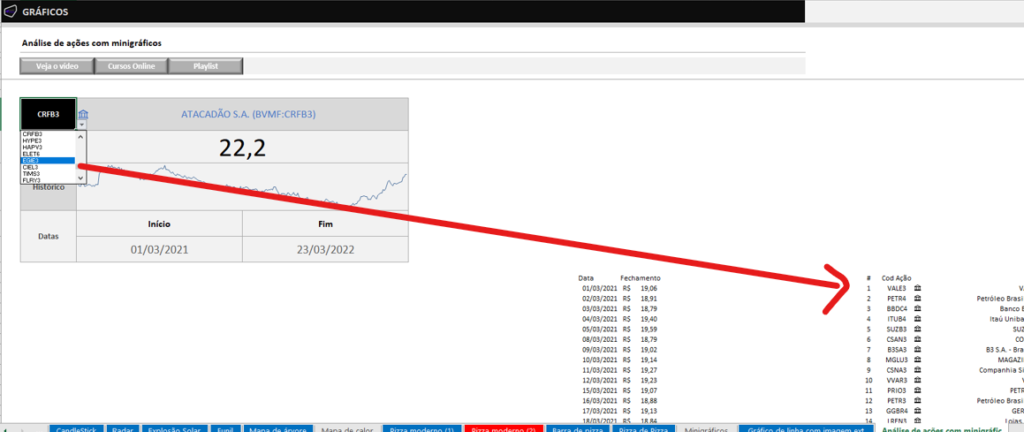
Nome da ação
Depois de escolhes o nome da ação na lista suspensa quero o nome completo da ação, então aplico a procv para buscar o nome na base das ações.
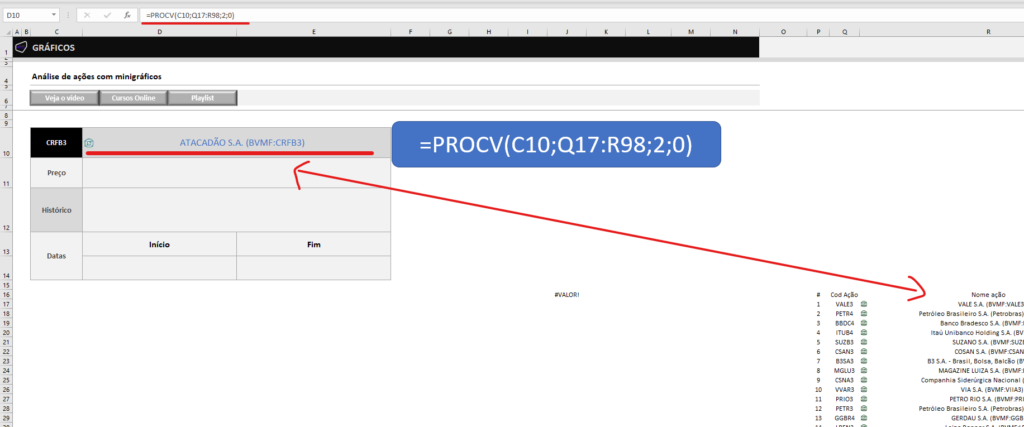
Preço da ação
O painel possui o preço da ação, e para preencher este campo aplico novamente a função procv para buscar o preço.
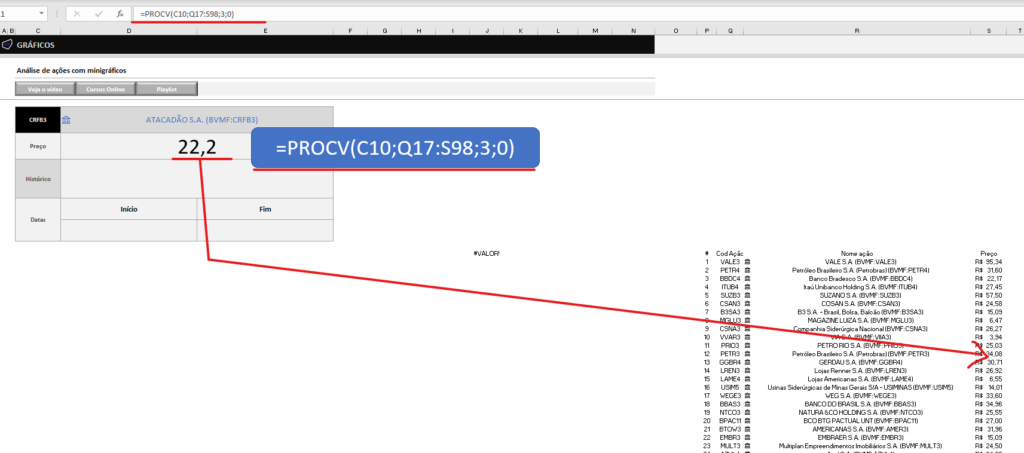
Histórico da ação
Para criar o histórico da ação escolhida vou utilizar a função histórico de ações, pois esta permite buscar dados de qualquer ação automaticamente.
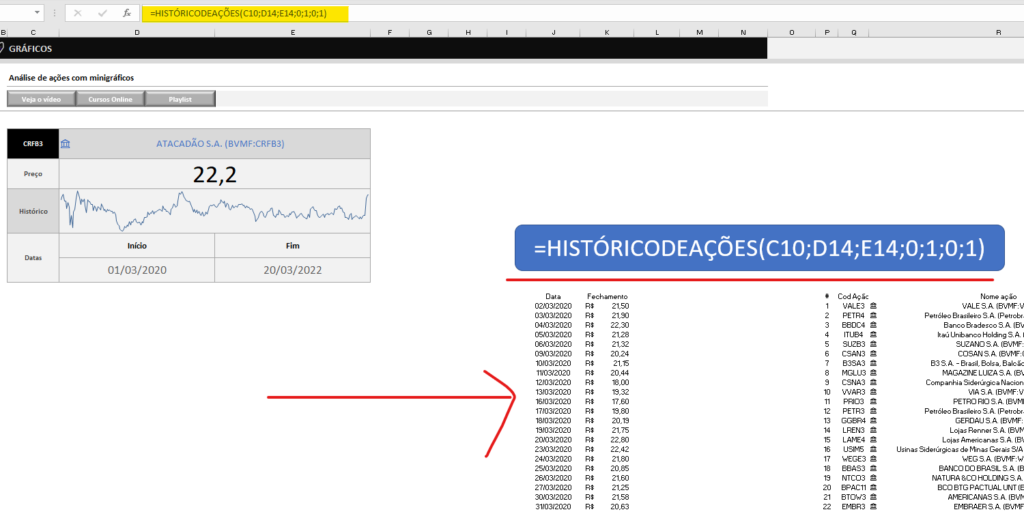
A função histórico de ações permite selecionar uma ação, data de início e fim, características da ação, e então monta histórico atualizado do ativo.
Vale observar que eu criei os espaço para as datas do histórico no painel, porém a função permite que a data seja digitada como texto.
Minigráfico
Agora que temos o histórico da ação fica fácil, pois basta criar um minigráfico dentro da célula D12 para visualizar o histórico da ação.
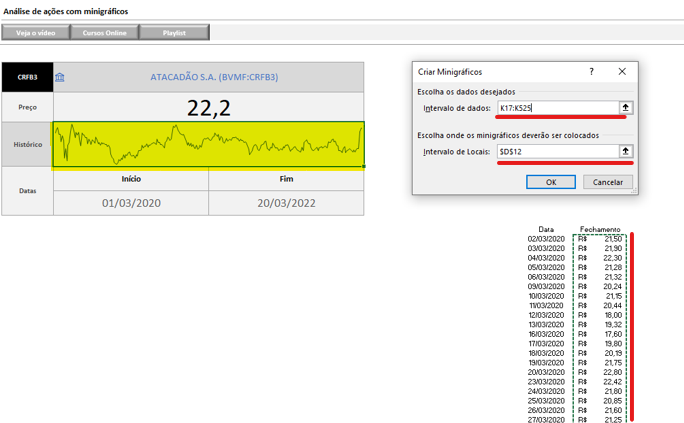
Agora está tudo pronto com o painel, pois sempre que um novo ativo for escolhido todos os dados serão atualizados automaticamente.
Quer praticar? Então baixe os arquivos utilizados nos nossos artigos e vídeos (análise de ações com minigráficos): Download arquivos suporte.
Ainda tem dúvidas de como criar uma análise de ações com minigráficos? Então veja como fazer passo a passo pelo nosso vídeo no Youtube:
Artigos recentes
- Nova Planilha do Bolão do Brasileirão 2025
- Nova Planilha Controle Financeiro Familiar 2025
- COMO TRANSFORMAR HORA EM HORA DECIMAIS NO EXCEL
- Dream Lab no Canva: Sua Imaginação Transformada em Imagens
- COMO BAIXAR O POWERBI

Empreendedor digital e especialista em finanças e controladoria